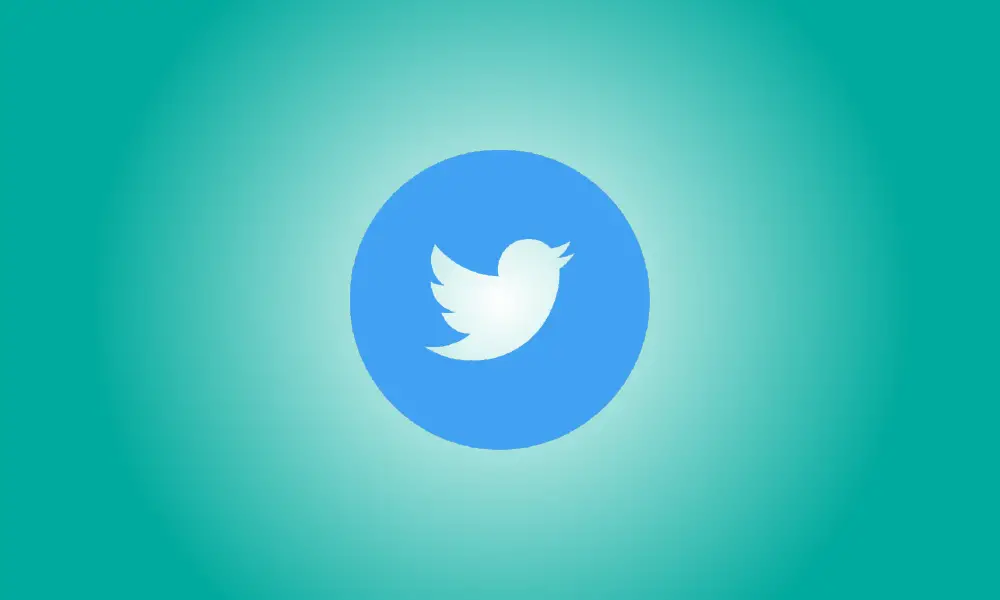Wstęp
Nie jest konieczne ponowne publikowanie oryginalnej wiadomości lub odpowiedzi na tweeta, gdy udostępniasz film obserwowany na Twitterze. Zamiast tego możesz umieścić film we własnym tweecie, jednocześnie podając informacje o autorze i link. Oto jak.
Możesz udostępnić czyjś film na Twitterze, korzystając z aplikacji mobilnych sieci społecznościowej lub klienta przeglądarki (na telefonie lub komputerze). IPhone i iPad sprawiają, że procedura jest najprostsza, chociaż strona internetowa Androida i Twittera również jest realną opcją.
Filmy z Twittera można udostępniać z iPhone'a i iPada
Zacznij od otwarcia aplikacji Twitter na iPhonie i wyszukania tweeta z filmem. Następnie przytrzymaj wideo.
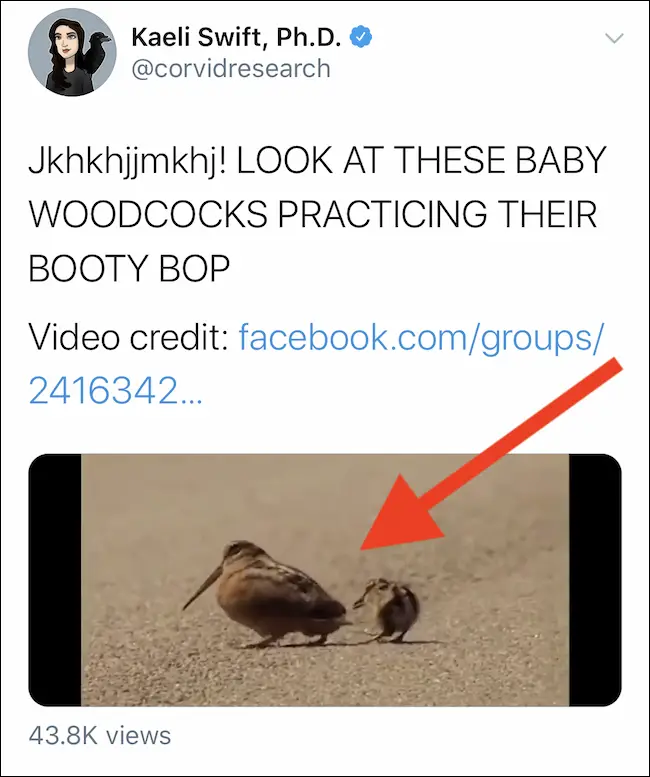
Powinno pojawić się wyskakujące menu z wieloma opcjami. Stuknij ikonę „Tweetuj wideo” na dole.
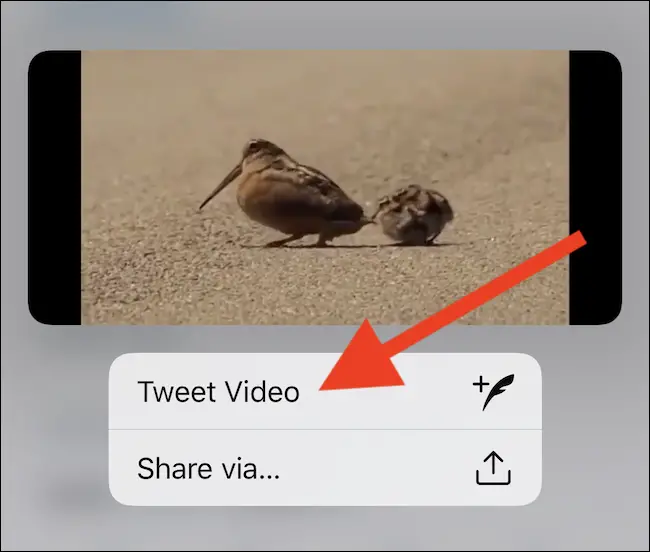
Następnie skonstruuj swój tweet, upewniając się, że adres URL z oryginalnego tweeta zostanie natychmiast dodany do pola tekstowego. Kiedy będziesz gotowy, kliknij przycisk „Tweetuj”, aby udostępnić swoją wiadomość i wideo.
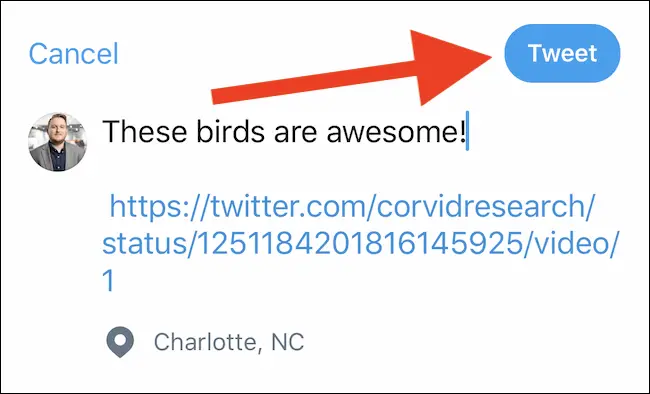
Twój tweet został wysłany do Twoich obserwujących. Podczas oglądania pod filmem powinieneś zauważyć link „Od”, który po kliknięciu prowadzi do profilu na Twitterze oryginalnego przesyłającego.
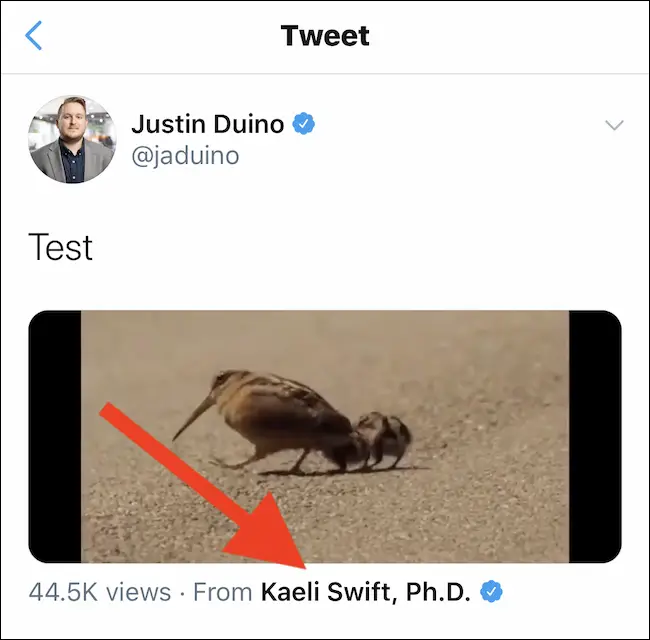
Udostępnianie wideo na Twitterze na Androida
Metoda publikowania wideo na Twitterze w systemie Android jest identyczna jak w przypadku iPhone'a, chociaż jest jeszcze kilka kroków.
Zacznij od otwarcia aplikacji Twitter na smartfonie z Androidem i wyszukania tweeta zawierającego wideo. Następnie naciśnij przycisk Udostępnij, który znajduje się pod sekcjami „Retweety” i „Lubię to”.
![]()
Wybierz „Kopiuj łącze” lub „Kopiuj łącze do tweeta” z menu, które pojawi się na dole ekranu. Adres URL tweeta został skopiowany do schowka urządzenia.
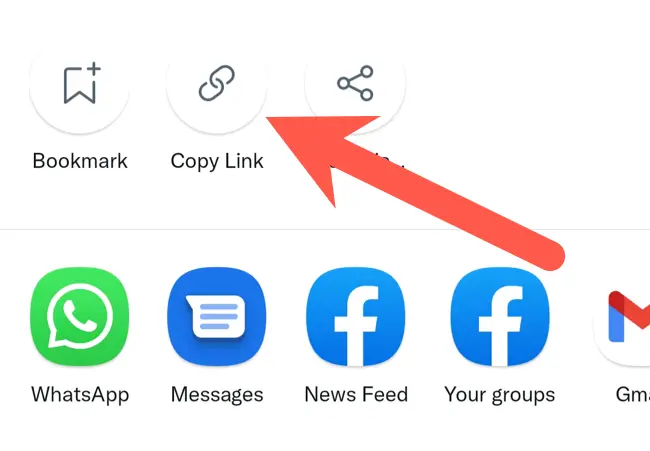
Wróć do strony głównej aplikacji Twitter i naciśnij przycisk Utwórz w prawym dolnym rogu.
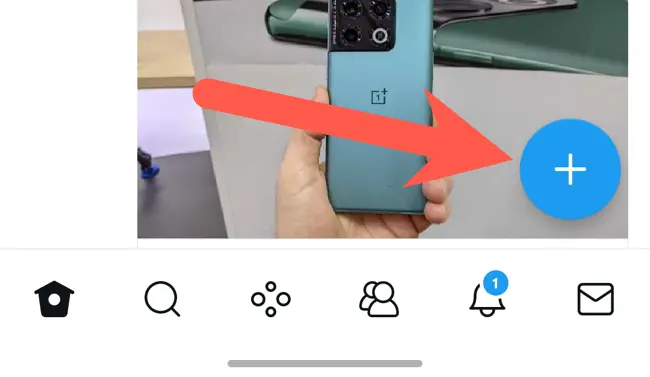
Wybierz przycisk „Tweetuj”, który się pojawi.
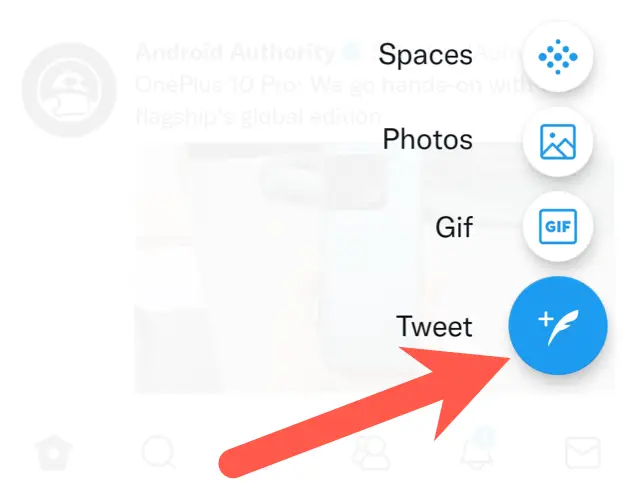
Skomponuj wiadomość, a następnie przytrzymaj ekran i wybierz opcję „Wklej” z wyświetlonego menu kontekstowego, aby wkleić skopiowany adres URL do wideo na Twitterze.
To jest najtrudniejsza część. Aby podświetlić i usunąć całą zawartość po znaku zapytania w skopiowanym adresie URL, dotknij ekranu.
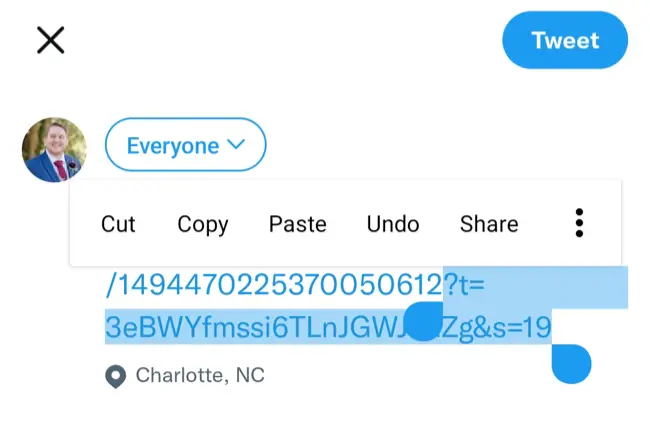
Następnie na końcu adresu URL napisz i dodaj „/video/1”. Możesz teraz kliknąć przycisk „Tweetuj”.
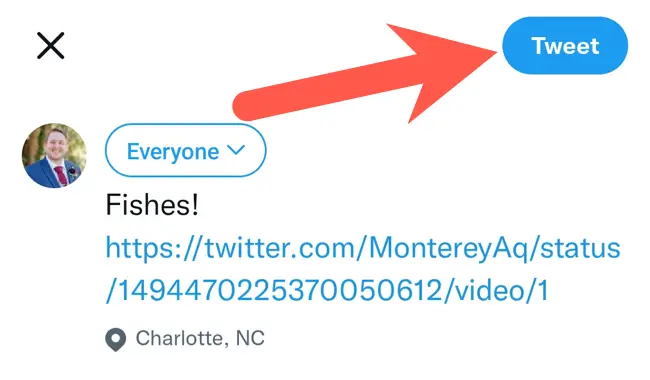
Udostępniłeś teraz wideo wszystkim swoim obserwatorom bez ponownego tweetowania oryginalnego tweeta. Gdy klikniesz, aby obejrzeć swój tweet, zauważysz link „Od”, który kieruje Cię do twórcy filmu.

Udostępniaj internetowe filmy wideo na Twitterze
Używanie komputera do dodawania wideo z Twittera do następnego tweeta jest prawie podobne do podejścia do Androida.
Zacznij od odwiedzenia witryny Twittera i wyszukania tweeta z filmem, który chcesz opublikować. Następnie na karcie Udostępnij kliknij opcję Udostępnij.
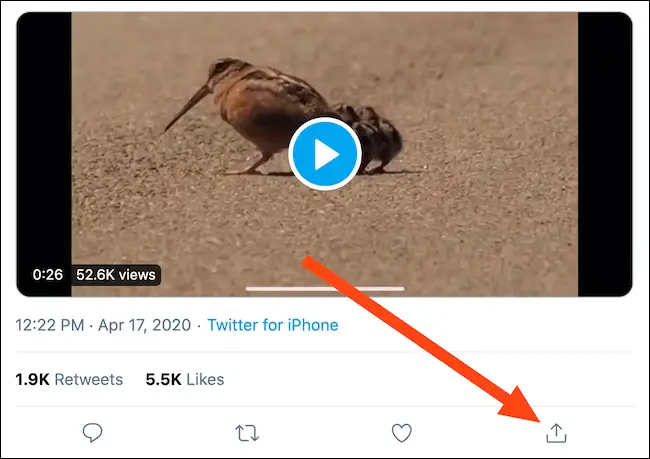
Następnie kliknij opcję „Kopiuj link do tweeta”, aby skopiować adres URL tweeta do schowka komputera.
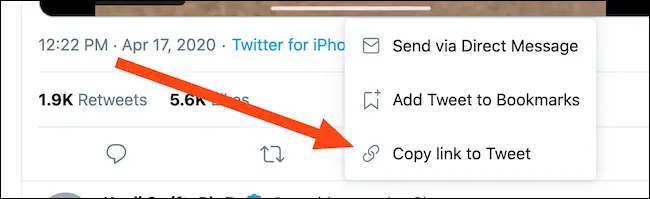
Wróć do strony głównej Twittera i wpisz tweet w polu u góry okna. Teraz skopiuj i wklej adres URL z tweeta. Możesz to zrobić, klikając prawym przyciskiem myszy w polu i wybierając "Wklej" lub używając skrótu klawiaturowego Ctrl + P w systemie Windows lub Cmd + P na komputerze Mac.
Podobnie jak w przypadku Androida, usuń wszelkie treści za znakiem zapytania adresu URL, a następnie dodaj „/video/1” na końcu skopiowanego adresu URL tweeta. Kiedy wszystko wydaje się być w porządku, kliknij przycisk „Tweetuj”.
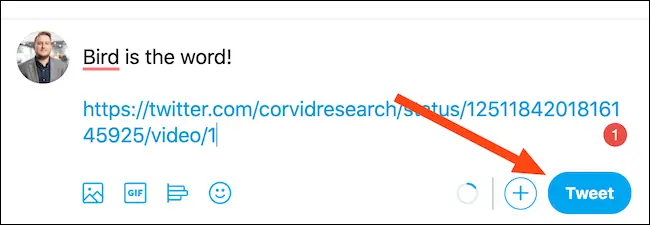
Właśnie tweetowałeś z osadzonym w nim filmem z Twittera. Klikając łącze znajdujące się pod filmem, możesz obejrzeć i uzyskać dostęp do konta Twitter oryginalnego przesyłającego.